※2016/02/06追記
元々Win8用の記事ですが、Win10でも同じようにできます。
Windows8, 8.1には、高速スタートアップという機能がある。
従来のスリープ機能を改良したもので、高速かつ”安定”的にパソコンを起動する仕組みである。
が、相性問題なのか、うまく動作しない時がある。
(手持ちのAcerのノートパソコンは、高速スタートアップするとキーボードの配置がUS配置になる。再起動すると治る)
高速スタートアップを無効にする方法。
[Windows] + [R]キーを押して、「ファイル名を指定して実行」を開き…
“powercfg.cpl“と入力して「OK」
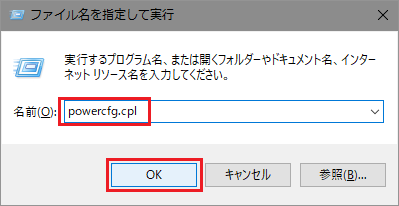
「スリープ解除時のパスワード保護」(または「電源ボタンの…」,「カバーを閉じた時の…」でも良い)をクリック
![[Win8] 高速スタートアップを無効にする001](https://amidagamine.com/notes/wp-content/uploads/2013/10/Win8-高速スタートアップを無効にする001.png)
「現在利用可能ではない設定を変更します」をクリック
![[Win8] 高速スタートアップを無効にする002](https://amidagamine.com/notes/wp-content/uploads/2013/10/Win8-高速スタートアップを無効にする002.png)
「高速スタートアップを有効にする(推奨)」のチェックを外して、「変更の保存」
(※注意※ ウィンドウの下の方なので、スクロールしないと見えないことがあります)
![[Win8] 高速スタートアップを無効にする003](https://amidagamine.com/notes/wp-content/uploads/2013/10/Win8-高速スタートアップを無効にする003.png)